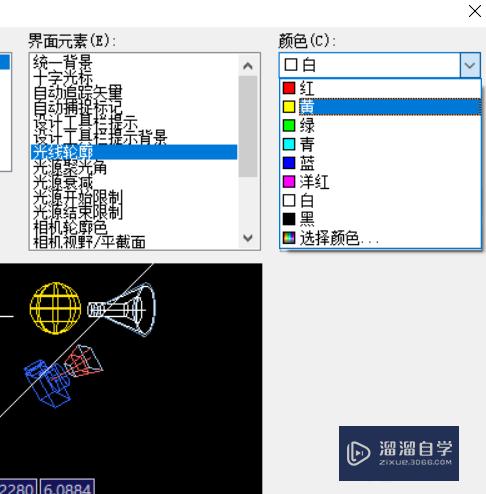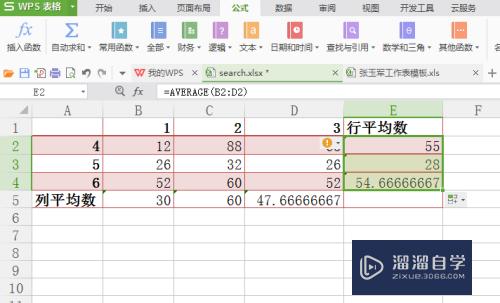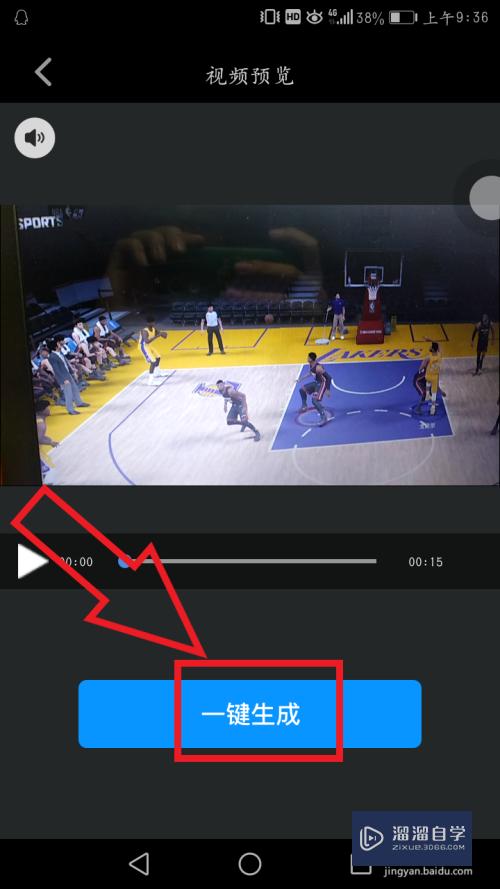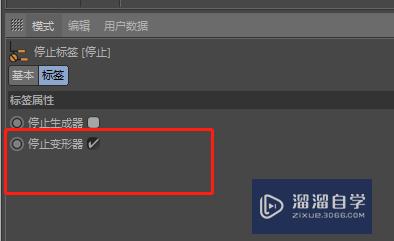怎么用PS修嘴唇色彩(怎么用ps修嘴唇色彩好看)优质
大家在平常工作中生活中都需要给嘴唇加点色彩。也不知道什么颜色好看。不过我们可以使用PS来试试看。那么怎么用PS修嘴唇色彩呢?小渲这就操作一遍供大家参考。

工具/软件
硬件型号:戴尔灵越15
系统版本:Windows7
所需软件:PS
方法/步骤
第1步
用PS打开一张带嘴唇照片。如图:
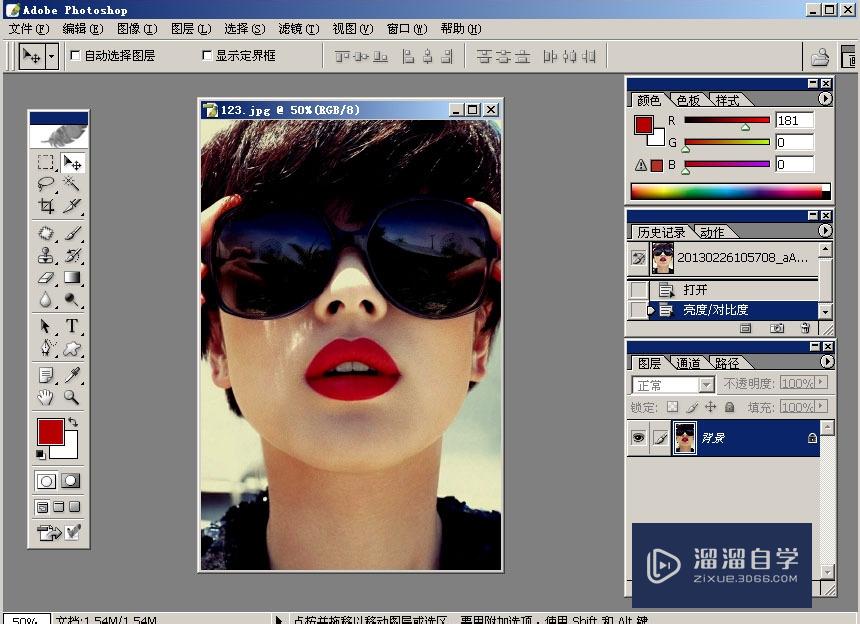
第2步
用钢笔工具把嘴唇抠出来。或者选区工具抠出来也可以。我就以钢笔工具为例。如图:
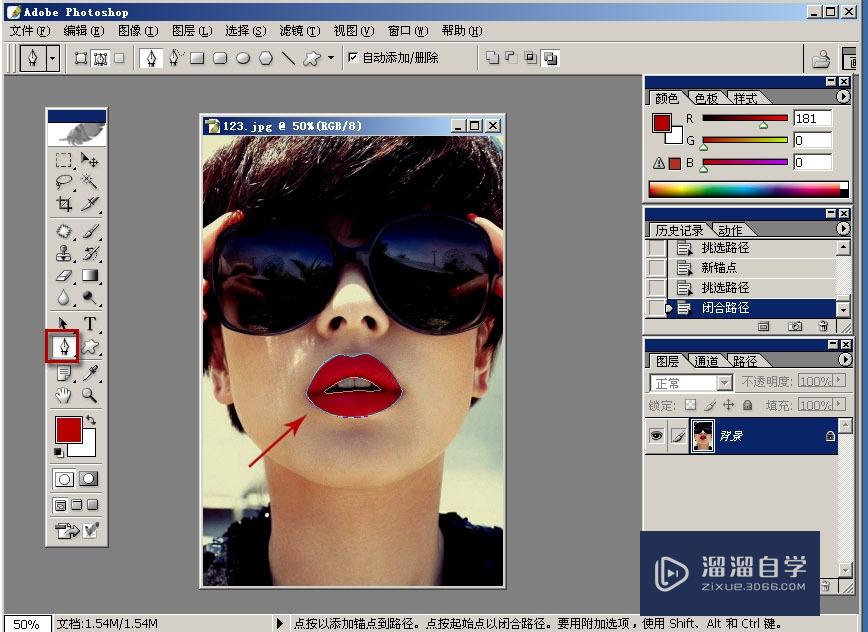
第3步
按键盘上的Ctrl+Enter 把钢笔工具路径转换成选区。如图:
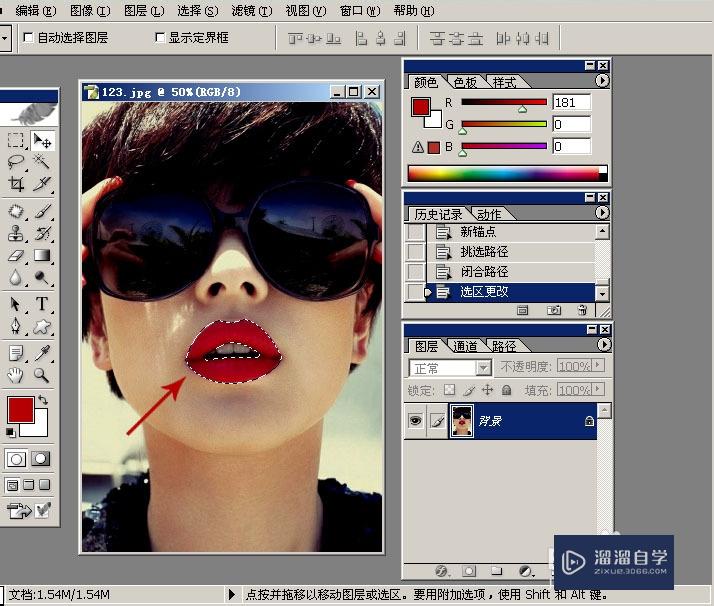
第4步
单击-图像-调整-变化。会弹出变化调整颜色面版。如图:
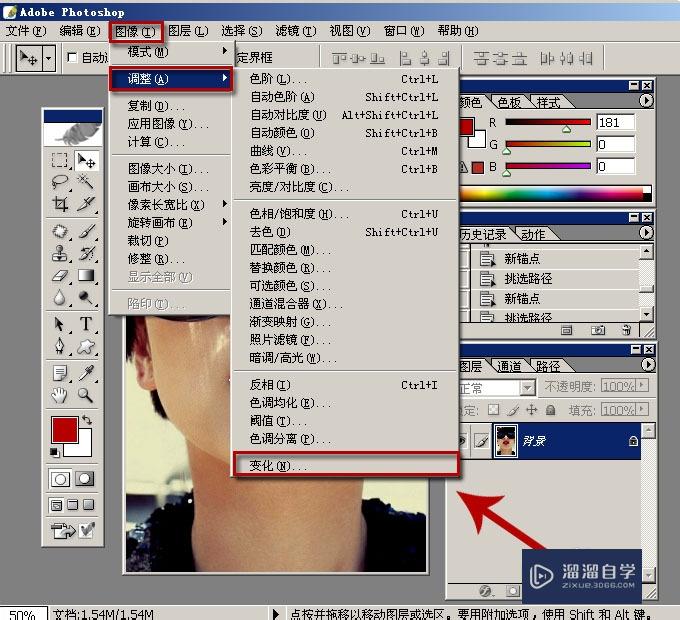
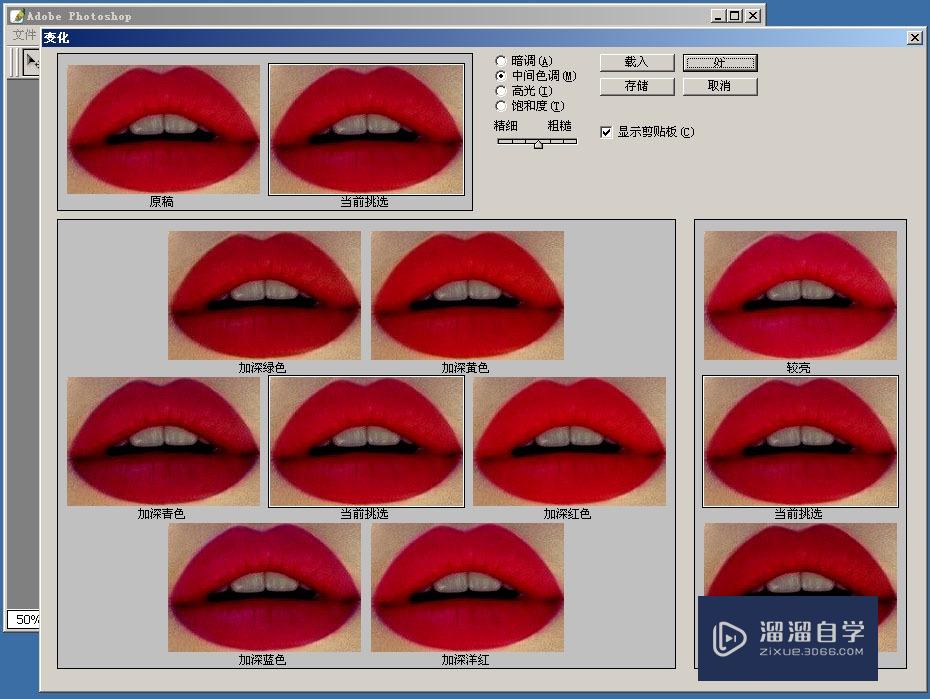
第5步
在变化调整颜色面版中。单击自己喜欢的颜色。只需要单击鼠标就可以调整颜色。非常简单。单击确定完成。最后记得保存一下自己做的图片。如图:
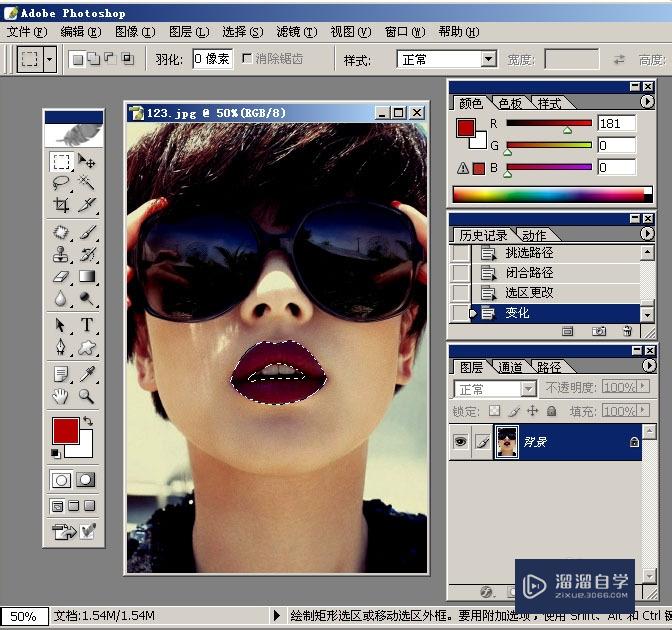
以上关于“怎么用PS修嘴唇色彩(怎么用ps修嘴唇色彩好看)”的内容小渲今天就介绍到这里。希望这篇文章能够帮助到小伙伴们解决问题。如果觉得教程不详细的话。可以在本站搜索相关的教程学习哦!
更多精选教程文章推荐
以上是由资深渲染大师 小渲 整理编辑的,如果觉得对你有帮助,可以收藏或分享给身边的人
本文标题:怎么用PS修嘴唇色彩(怎么用ps修嘴唇色彩好看)
本文地址:http://www.hszkedu.com/57539.html ,转载请注明来源:云渲染教程网
友情提示:本站内容均为网友发布,并不代表本站立场,如果本站的信息无意侵犯了您的版权,请联系我们及时处理,分享目的仅供大家学习与参考,不代表云渲染农场的立场!
本文地址:http://www.hszkedu.com/57539.html ,转载请注明来源:云渲染教程网
友情提示:本站内容均为网友发布,并不代表本站立场,如果本站的信息无意侵犯了您的版权,请联系我们及时处理,分享目的仅供大家学习与参考,不代表云渲染农场的立场!